Minecraft - это одна из самых популярных компьютерных игр, но иногда пользователи сталкиваются с проблемами при ее запуске или во время игры. Периодические зависания, снижение производительности, проблемы с загрузкой - все это может испортить впечатление от игрового процесса. В этой статье мы рассмотрим основные причины, по которым Minecraft может работать плохо, и предложим способы их устранения.
Одной из самых распространенных причин проблем с Minecraft является недостаточная производительность компьютера. Если у вас слабый процессор, мало оперативной памяти или старый графический адаптер, то игра может работать медленно и лагать. В этом случае рекомендуется закрыть все лишние программы на компьютере, чтобы освободить ресурсы системы. Также можно попробовать уменьшить графические настройки в игре, чтобы снизить нагрузку на компьютер.
Другой причиной проблем с Minecraft может быть устаревшая версия игры или неправильно настроенный клиент. Периодически разработчики выпускают обновления, которые вносят исправления и улучшения в игру. Если у вас установлена старая версия, то могут возникать различные ошибки и сбои. Рекомендуется регулярно проверять наличие обновлений и устанавливать их, чтобы иметь наиболее стабильную версию игры.
Также, стоит обратить внимание на настройки клиента Minecraft. Неправильные настройки могут вызывать сбои и ошибки в игре. Рекомендуется проверить и изменить настройки, такие как распределение оперативной памяти, параметры отображения и оптимизацию графики.
Почему у Minecraft возникают проблемы с работой
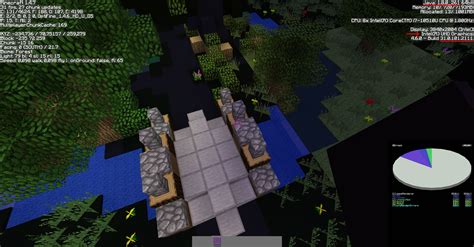
| Проблема | Причина | Решение |
|---|---|---|
| Низкая производительность | Малый объем оперативной памяти или устаревшее оборудование | Увеличить выделенную память для Minecraft в настройках запуска Обновить графические драйверы и операционную систему Закрыть фоновые процессы и программы |
| Зависание или вылет игры | Некорректные или конфликтующие модификации (моды) Проблемы с драйверами графической карты | Удалить некорректные или конфликтующие модификации Обновить или переустановить драйверы графической карты |
| Проблемы с подключением к серверу | Неправильные или устаревшие настройки подключения Проблемы с сетевым соединением | Проверить правильность настроек подключения к серверу Перезапустить маршрутизатор и проверить сетевое соединение |
Возникающие проблемы с работой в Minecraft могут быть вызваны разными факторами, и, иногда, требуют дополнительных действий со стороны пользователя для их устранения. Надеемся, что представленные выше примеры проблем и решений помогут вам наслаждаться игрой без проблем!
Основные причины нестабильной работы игры

1. Низкие характеристики компьютера.
Одна из основных причин нестабильной работы Minecraft – это низкие характеристики компьютера пользователя. Если ваш компьютер имеет слабый процессор, мало оперативной памяти или старую видеокарту, игра может запускаться медленно и неправильно работать. В этом случае рекомендуется улучшить аппаратные характеристики компьютера или настроить игру на минимальные требования.
2. Конфликты с другими программами.
Еще одной причиной проблем с запуском и работой Minecraft могут стать конфликты с другими программами, запущенными на вашем компьютере одновременно. Некоторые антивирусные программы, программы для оптимизации работы компьютера или программы, связанные с сетевыми настройками могут влиять на работу игры. В таком случае рекомендуется закрыть все ненужные программы и проверить, работает ли игра нормально.
3. Неактуальная версия игры.
Если игра запускается, но работает нестабильно, возможно, у вас установлена неактуальная версия Minecraft. Разработчики регулярно выпускают обновления, исправляющие ошибки и улучшающие производительность игры. Проверьте, что у вас установлена последняя версия игры и при необходимости обновите ее.
4. Неправильные настройки графики.
Некорректные или слишком высокие настройки графики могут также привести к нестабильной работе Minecraft. Попробуйте установить более низкое разрешение экрана, отключить некоторые графические эффекты или уменьшить видимость частиц. Это может помочь улучшить производительность и стабильность игры.
5. Проблемы с подключением к серверам.
Если вы играете в мультиплеерном режиме и сталкиваетесь с проблемами нестабильной работы, возможно, проблема связана с вашим интернет-соединением или сервером, на котором вы играете. Проверьте свою сетевую связь, убедитесь, что вы используете надежное и стабильное подключение. Если проблема не устраняется, попробуйте выбрать другой сервер или обратиться к администратору текущего сервера для помощи.
Основной причиной нестабильной работы Minecraft является недостаточная производительность компьютера или нарушение конфигурации программного обеспечения. Вышеупомянутые факторы являются самыми распространенными, но также возможны и другие причины. Если проблема с работой игры не устраняется, рекомендуется обратиться за помощью к технической поддержке разработчиков или сообщества Minecraft.
Способы устранения проблем с производительностью

Если у вас возникли проблемы с производительностью в Minecraft, есть несколько способов их устранения.
1. Оптимизируйте настройки игры. В меню настроек Minecraft можно изменить ряд параметров, которые могут повлиять на производительность игры. Снижение графического качества, отключение некоторых эффектов или уменьшение дальности прорисовки могут помочь улучшить производительность.
2. Оптимизируйте свой компьютер. Закройте все ненужные программы, которые могут потреблять ресурсы системы. Попробуйте установить более новые драйверы для видеокарты и обновить операционную систему.
3. Удалите ненужные модификации. Если вы установили слишком много модификаций, это может негативно сказаться на производительности игры. Попробуйте удалить или отключить некоторые из них.
4. Очистите папку "Minecraft". Удалите все временные файлы и файлы кэша из папки с игрой, это может помочь улучшить производительность.
5. Запустите игру в режиме совместимости. Если у вас устаревшая операционная система или у вас возникают проблемы совместимости, попробуйте запустить игру в режиме совместимости с предыдущей версией ОС.
- 6. Установите OptiFine. OptiFine – модификация для Minecraft, которая значительно улучшает производительность игры. Она оптимизирует графику, добавляет новые настройки и позволяет запускать Minecraft с большим количеством FPS (кадров в секунду).
7. Обратитесь к команде поддержки. Если все вышеперечисленные способы не помогли устранить проблемы с производительностью, обратитесь к команде поддержки Minecraft. Они могут предложить индивидуальные рекомендации или помочь с устранением проблемы.




